在使用Microsoft Word进行文档编辑时,我们可能会遇到需要去掉文字背景颜色的情况。无论是为了保持文档的整洁美观,还是为了符合特定的格式要求,掌握如何去除这些背景色都是非常必要的。本文将详细介绍几种方法,帮助您轻松解决这一问题。
**方法一:使用“无填充”选项**
1. **选中文本**:使用鼠标或键盘选中需要去掉背景颜色的文字段落。
2. **打开对话框**:在Word的顶部菜单栏中,点击“开始”选项卡,找到并点击“边框”按钮(通常位于段落格式设置区域),在弹出的菜单中选择“边框和底纹”选项。
3. **设置无填充**:在“边框和底纹”对话框中,选择“底纹”选项卡,将“填充”选项设置为“无填充”。
4. **应用更改**:点击“确定”按钮,即可看到所选文字的背景颜色已被去除。
**方法二:使用“突出显示”功能**
1. **选中文本**:选中带有背景色的文字。
2. **点击按钮**:在“开始”选项卡中找到“字体”组,点击“突出显示颜色”按钮(通常显示为一个带有颜色条的字母A图标)。如果当前已经应用了某种颜色,再次点击该按钮即可取消。
3. **选择无颜色**:在弹出的颜色菜单中选择“无颜色”,文字的背景色就会被去除。
**方法三:使用“查找和替换”功能**
1. **打开窗口**:在Word的顶部菜单栏中,点击“开始”选项卡,找到并点击“查找和替换”按钮(通常显示为放大镜图标)。
2. **设置查找条件**:在“查找和替换”窗口中,点击“查找”选项卡,然后点击“格式”按钮,选择“背景色”,Word将自动高亮显示所有带有背景颜色的文字。
3. **替换背景色**:在“替换为”输入框中保持空白,点击“全部替换”按钮,所有选中的背景色将被替换为默认的无背景色。
**方法四:更改页面背景色**
如果整个页面的背景色影响了文字的可读性,可以在“设计”选项卡中找到“页面颜色”按钮,点击该按钮并从下拉菜单中选择“无颜色”或“白色”,以恢复默认的页面背景色。
通过以上方法,您可以有效地去除Word文档中的文字背景颜色,使文档更加整洁、专业。在处理文档时,建议定期检查并清理不必要的格式设置,以提升文档的整体质量。